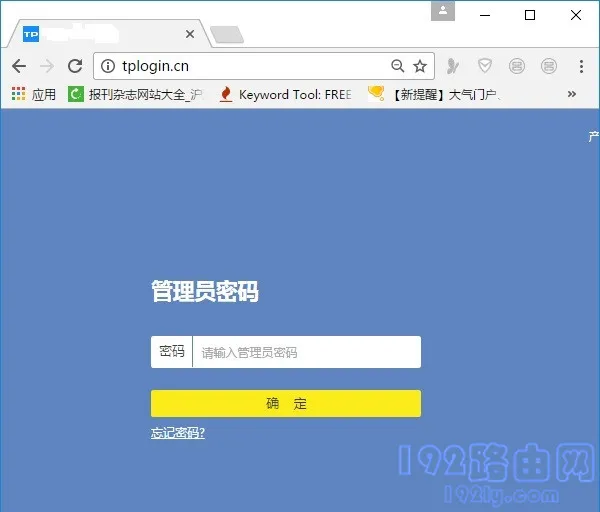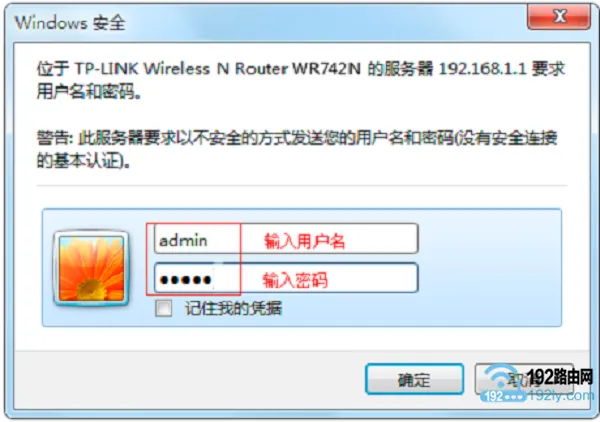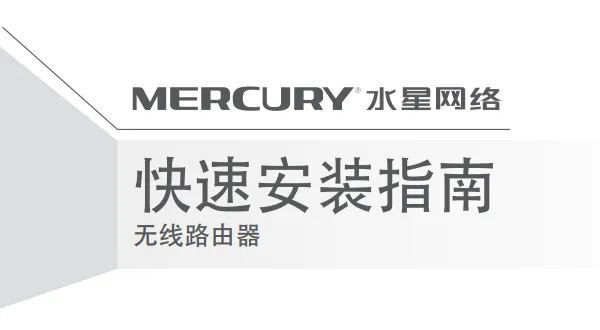如果在安装图形界面后无法进入 CentOS 的情况下,您可以尝试以下几个解决方法:
- 检查图形驱动:确保图形驱动程序正确安装并与您的显卡兼容。您可以尝试重新安装或更新图形驱动程序。
- 检查显示管理器:确认是否正确配置和启用了显示管理器(例如 GDM、LightDM)。您可以通过以下命令检查显示管理器的状态:
systemctl status gdm
systemctl status lightdm
如果显示管理器没有运行,请使用以下命令启动它:
systemctl start gdm
systemctl start lightdm
- 检查 Xorg 配置:确认 Xorg 配置文件是否正确。您可以尝试重新生成 Xorg 配置文件,方法如下:
sudo Xorg -configure
然后将生成的配置文件复制到正确的位置:
sudo cp /root/xorg.conf.new /etc/X11/xorg.conf
重启系统后,尝试进入图形界面。
- 检查日志文件:查看系统的日志文件,以检查是否有与图形界面相关的错误信息。常见的日志文件路径包括
/var/log/Xorg.0.log、/var/log/gdm/或/var/log/lightdm/。
如果上述方法都没有解决您的问题,您还可以考虑使用备选的图形界面或尝试重新安装 CentOS,确保在安装过程中选择正确的图形界面选项。
请注意,在进行任何更改之前,建议先备份重要的数据,并确保您已经了解并理解了所要采取的操作。

 便宜VPS测评
便宜VPS测评